Índice
![]() Sobre o Autor
Sobre o Autor
![]() Postagens Relacionadas
Postagens Relacionadas
Aprimorado por IA

- Corrigir vídeos quebrados, impossíveis de reproduzir, sem som, etc.
- Reparar imagens corrompidas e melhorar a qualidade com algoritmos avançados de IA.
- Corrigir arquivos PDF, Word, Excel e PowerPoint.
100% Seguro
PONTOS CHAVE
- Soluções para erro QuickTime 2048
- Perguntas frequentes sobre o erro QuickTime 2048
❎Causas: Os usuários podem encontrar o erro 2048 do QuickTime ao transferir arquivos, especialmente arquivos MOV, mas um desligamento repentino do sistema ou uma conexão de rede ruim os interrompe.
🪄Solução rápida: " Você pode usar o reprodutor de mídia VLC para visualizar seu arquivo de vídeo. " - da Comunidade Apple
Além de alterar os reprodutores de mídia, você pode encontrar soluções como consultar ferramentas de reparo de vídeo, converter formato de vídeo e instalar codecs nesta postagem da EaseUS para solucionar erros de reprodução de vídeo do QuickTime. Continue rolando!
Solução 1. Resolva o erro QuickTime 2048 causado por corrupção de vídeo com software de reparo de vídeo de terceiros
Uma das principais causas dessa mensagem de erro é a corrupção do vídeo. Se o seu arquivo MOV estiver corrompido , você pode usar um software de terceiros como o EaseUS Fixo Video Repair para recuperar seus vídeos danificados.
Esta excelente solução de reparo de vídeo pode reparar todos os arquivos de vídeo corrompidos, danificados e quebrados, independentemente das causas. Aqui estão alguns recursos que o destacam:
- Repare vídeos corrompidos no Mac e Windows, independentemente do nível de dano e de diferentes dispositivos.
- Resolva quase todos os problemas de reprodução de vídeo facilmente, como MOV não reproduz no Mac , VLC sem som no Mac e MP4 não reproduz no Mac .
- Quando o reparo rápido falhar, utilize recursos avançados de reparo para consertar melhor seus vídeos corrompidos no Mac .
Você pode clicar no botão para baixar esta ferramenta de reparo de vídeo para Mac e seguir as etapas aqui para se livrar deste erro 2048 do QuickTime:
Passo 1. Baixe o EaseUS Fixo no seu Mac e inicie-o. Clique em "Reparar vídeo" à esquerda e clique em "Adicionar vídeo" para enviar seus arquivos de vídeo MP4/MOV/MKV/3GP corrompidos.

Passo 2. Selecione um vídeo direcionado e clique no botão "Reparar" para iniciar o processo de reparo de vídeo único. Se você deseja reparar todos os vídeos, selecione todos e clique em “Reparar Todos”.

Passo 3. Aguarde alguns minutos e os vídeos corrompidos serão reparados. O tempo que você espera depende de quão corrompidos estão seus vídeos. Em seguida, clique em "Exibir reparado" para visualizar os vídeos. Para salvar o vídeo corrigido, clique no botão "Salvar". Não há problema em manter vários vídeos. Basta escolher "Salvar tudo" para concluir.

Passo 4. Se o reparo rápido não funcionar, tente o modo de reparo avançado. Escolha “Reparo Avançado” para iniciar o processo. Após enviar um vídeo de exemplo, selecione “Confirmar”.

Passo 5. Uma janela com informações detalhadas sobre a corrupção e vídeos de amostra aparecerá. Clique em “Reparar agora” para iniciar o processo. Quando o reparo for concluído, você poderá visualizar os vídeos corrigidos e clicar no botão "Salvar" para manter os arquivos de vídeo reparados no caminho desejado.

Você pode compartilhar esta postagem ou esta ferramenta de reparo de vídeo em fóruns como o Reddit para ajudar mais usuários que enfrentam esse erro 2048:
Solução 2. Converta o formato de arquivo de vídeo
Suponha que você já esteja acostumado a usar o QuickTime player para reproduzir seu vídeo. Nesse caso, você pode converter seu formato de vídeo para outro compatível com este reprodutor de mídia, MPEG-4. Use o reprodutor de mídia VLC, que pode realizar o reparo do VLC , para obter ajuda:
Passo 1. Inicie o reprodutor de mídia VLC e vá em "Arquivo" > "Navegar" no canto superior esquerdo.
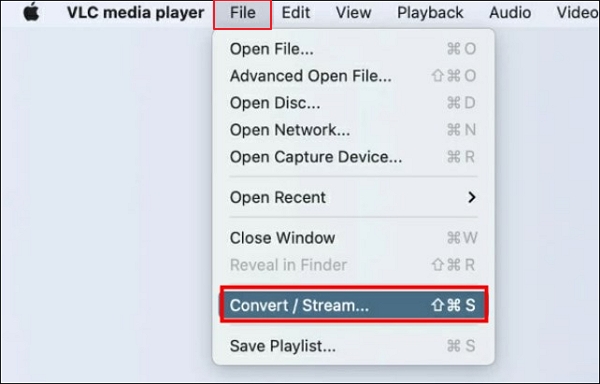
Passo 2. Nesta seção Perfil, selecione um formato de vídeo compatível com o Quicktime player, MPEG-4, por exemplo.
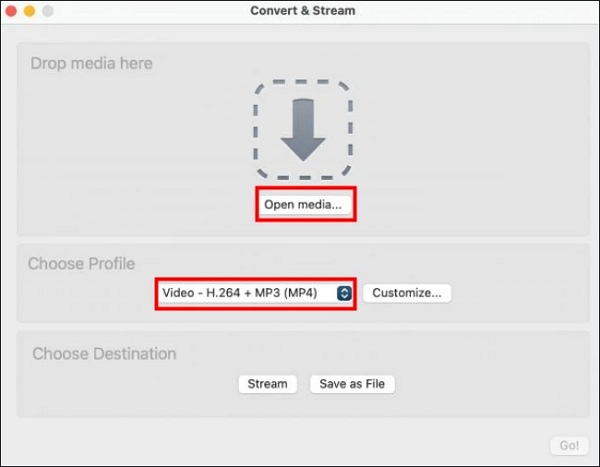
Passo 3. Agora, clique em "Salvar como arquivo" > "Navegador" para escolher o local desejado para salvar seu arquivo de vídeo.
Você também pode estar interessado nesta postagem no QuickTime Player:

[Corrigido] QuickTime Player não consegue abrir MP4, MOV ou AVI
Aprenda como resolver esse problema consertando vídeos corrompidos com uma ferramenta gratuita de reparo de vídeo, usando um código diferente, abrindo o arquivo de vídeo com outro reprodutor de vídeo e assim por diante. Leia mais >>
Solução 3. Instale os codecs de vídeo necessários para MOV ou outros arquivos de vídeo
Você precisa de certos codecs para reproduzir vídeos específicos sem problemas. O MOV ou outro arquivo que você está reproduzindo com o QuickTime player pode não ter os codecs necessários. Nesse caso, você precisa baixar o pacote de codecs apropriado da Internet para corrigir o erro.
Você pode baixar o codec Perian e usá-lo assim:
Passo 1. Clique duas vezes no ícone do Perian e ele instalará automaticamente o codec necessário.
Passo 2. Transfira todos os seus componentes QuickTime da biblioteca para o componente Perian.
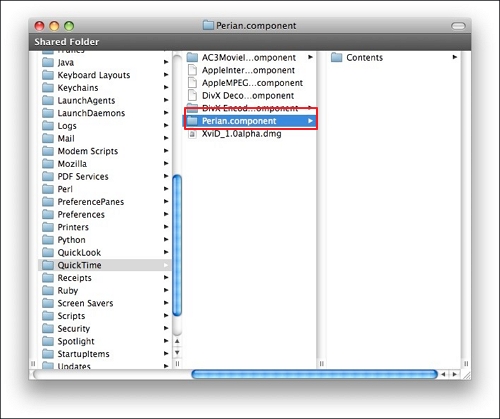
Passo 3. Agora reinicie todos os programas que executam o QuickTime e abra seu vídeo com o Quicktime novamente.
Solução 4. Reinstale o QuickTime Player para resolver o código de erro 2048
A maneira mais simples, mas viável, é desinstalar e reinstalar o QuickTime e reproduzir o vídeo novamente. Basta arrastar o ícone do QuickTime e movê-lo para a Lixeira. Para reinstalá-lo, digite e pesquise QuickTime na App Store e clique em download.
Lembre-se de compartilhar esta postagem com seus colegas ou amigos necessitados no Twitter:
Perguntas frequentes sobre o erro QuickTime 2048
Você pode ler as seguintes perguntas para resolver melhor esse erro do QuickTime player:
1. Como corrijo o erro 2048 do QuickTime?
Você pode fazer o seguinte:
- Atualize ou reinstale o QuickTime
- Reproduza seu vídeo com outro reprodutor de mídia
- Instale os codecs necessários
- Repare vídeos corrompidos com software de reparo de vídeo
2. Por que o QuickTime não funciona no meu Mac?
Na verdade, existem duas razões principais para esse erro de reprodução de vídeo. Um é o problema do QuickTime, o outro é o problema do arquivo.
Causa do QuickTime Player:
Seu reprodutor de mídia pode estar desatualizado e não ter alguns codecs específicos para reproduzir certos tipos de vídeo. Você pode estar usando a versão antiga do player
Causa do arquivo de vídeo:
O vídeo que você usa o QuickTime Player para reproduzir pode estar corrompido ou danificado, portanto você não pode abri-lo com nenhum reprodutor de mídia. Ou seu vídeo está faltando codecs e não pode ser reproduzido sem problemas.
3. Por que não consigo abrir um filme no QuickTime player?
É possível que o seu reprodutor QuickTime esteja desatualizado ou incompatível com o seu vídeo. Você só precisa atualizar seu reprodutor QuickTime e reproduzir seu vídeo novamente.
Conclusão
O erro 2048 do QuickTime aparece quando você ainda está desatualizado ou seu vídeo tem codecs incompatíveis. Você pode eliminar esse código de erro convertendo o formato de vídeo, instalando os codecs necessários e reinstalando ou atualizando seu reprodutor QuickTime. Se todas as formas acima falharem, use o EaseUS Fixo Video Repair para obter ajuda. Tente agora!
Esta Página Foi Útil?